目录
前言
今天要和大家聊聊一个关于Jenkins和钉钉的插件——“Jenkins DingTalk 钉钉通知插件”。
这个插件能够让你在使用Jenkins自动化构建时,快速方便地将构建结果通过钉钉消息通知给团队成员。
作为一名码农,我深知开发过程中沟通协作的重要性,而这个插件正是为了优化工作流程、提高团队效率而生。相信有了它的帮助,你会更加轻松愉快地完成你的项目。话不多说,跟随我的脚步往下走吧!
一、相关文档
二、组件版本
| 组件 | 版本 |
|---|---|
| Jenkins | 2.303.3 |
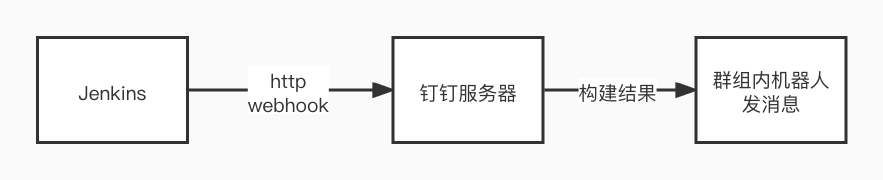
三、钉钉配置
新建聊天群->群设置->智能群助手->添加机器人
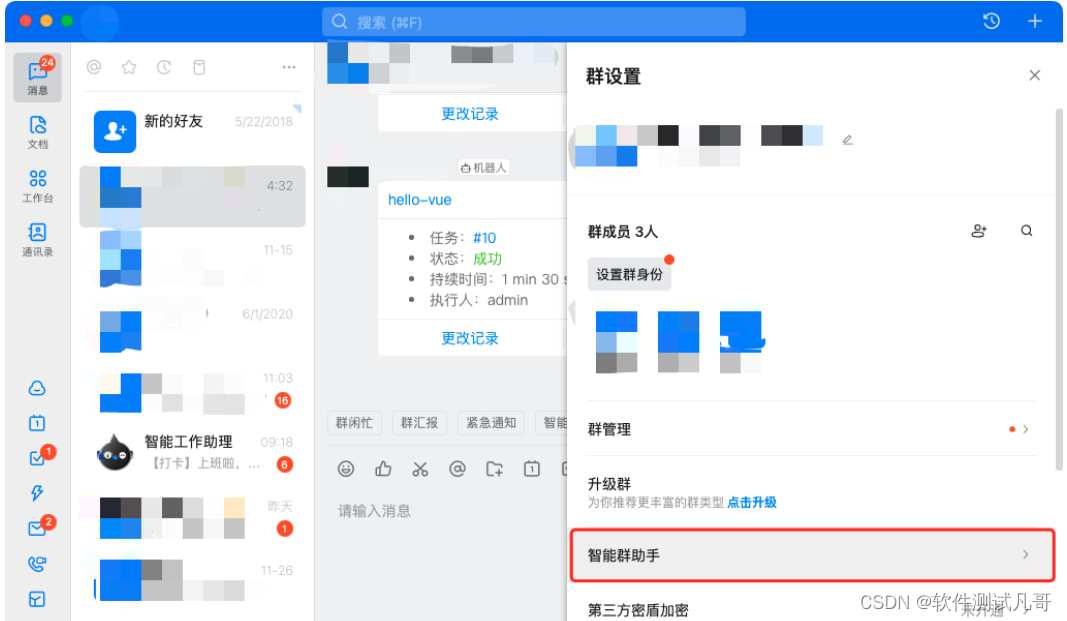
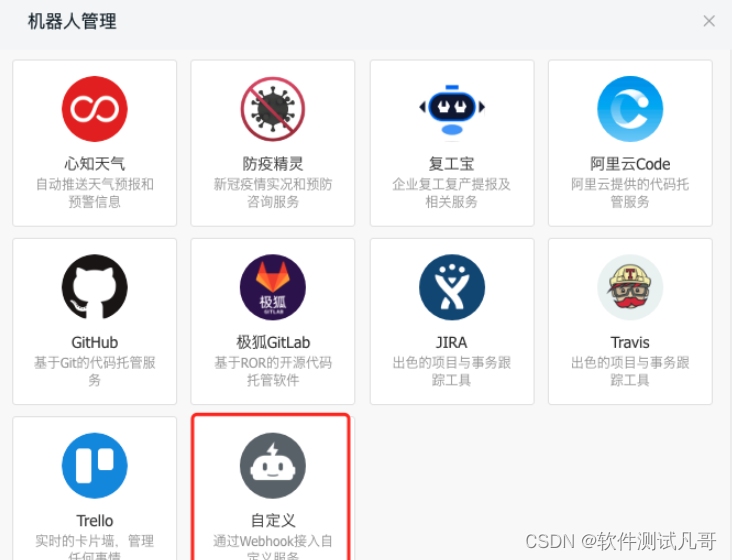
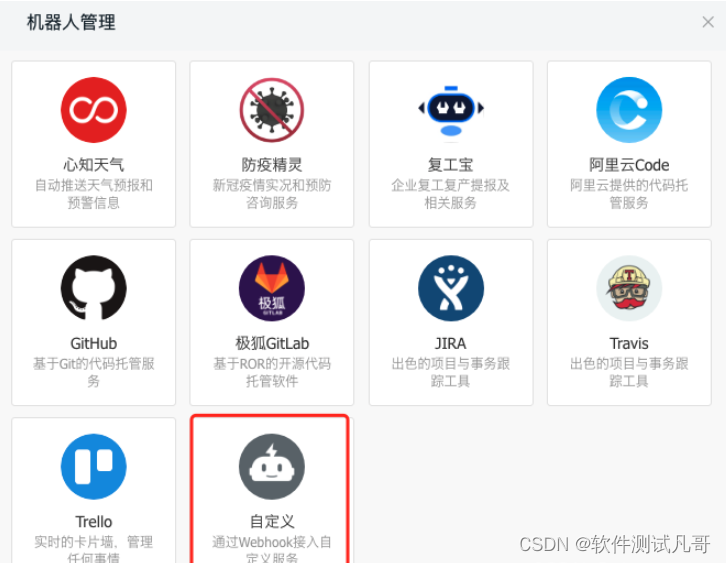
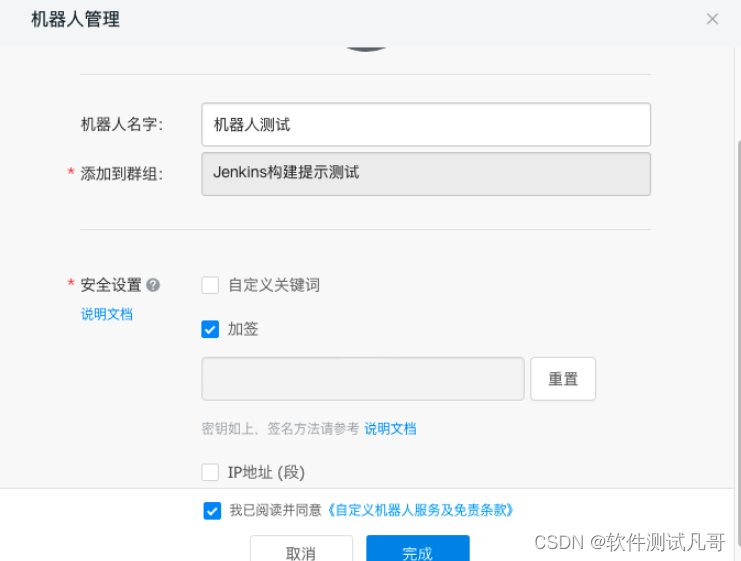
自定义关键词:设定后,只有包括关键词的内容才被发送
加签:签名密钥,需填写到Jenkins中,增加安全
IP地址(段):设定后,只有来自IP地址范围内的请求才会被正常处理

切记保管好加签和Webhook
四、Jenkins配置
1、安装钉钉插件DingTalk
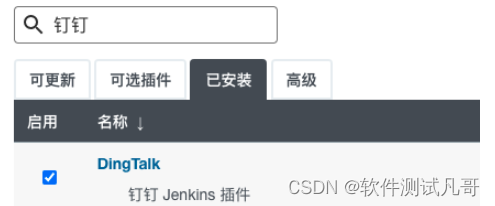
2、在Jenkins用户管理中填写钉钉手机号
用户列表->用户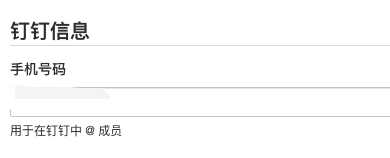
3、在Jenkins中配置钉钉
系统管理->系统配置
填写之前记录的加签和Webhook
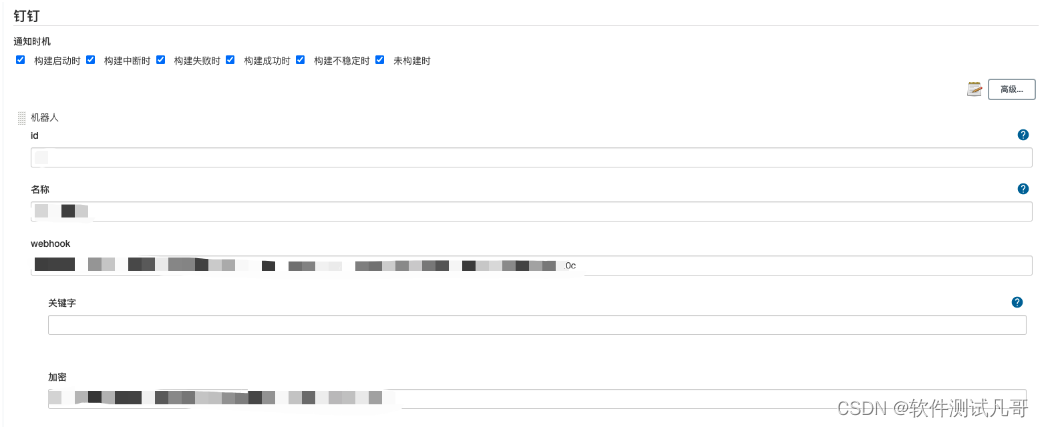
4、在自由风格任务配置中,添加机器人
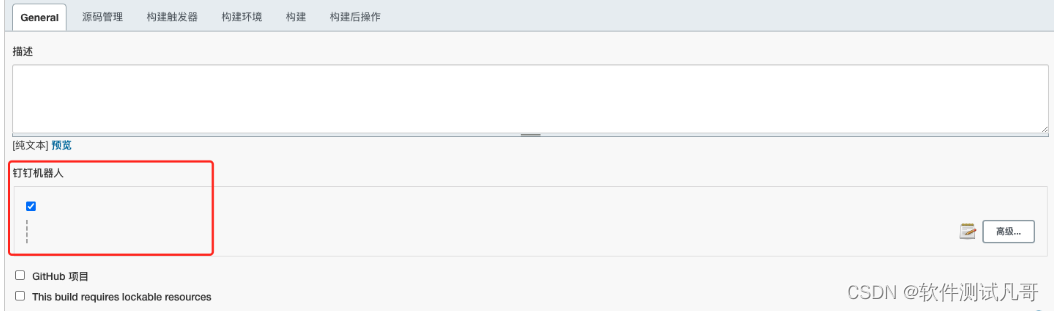
5、在流水线任务中编写pipeline
安装插件build user vars:pipeline中显示构建用户名与密码插件
pipeline {
agent any
environment {
BUILD_USER = ""
}
stages {
stage('Hello') {
steps {
wrap([$class: 'BuildUser']) {
script {
BUILD_USER = "${env.BUILD_USER}"
}
}
echo '${BUILD_USER}'
}
}
}
post {
success {
dingtalk (
robot: "test",
type:'ACTION_CARD',
atAll: false,
title: "构建成功:${env.JOB_NAME}",
//messageUrl: 'xxxx',
text: [
"### [${env.JOB_NAME}](${env.JOB_URL}) ",
'---',
"- 任务:[${currentBuild.displayName}](${env.BUILD_URL})",
'- 状态:<font color=#00CD00 >成功</font>',
"- 持续时间:${currentBuild.durationString}".split("and counting")[0],
"- 执行人:${BUILD_USER}",
]
)
}
failure{
dingtalk (
robot: "test",
type:'ACTION_CARD',
atAll: false,
title: "构建失败:${env.JOB_NAME}",
//messageUrl: 'xxxx',
text: [
"### [${env.JOB_NAME}](${env.JOB_URL}) ",
'---',
"- 任务:[${currentBuild.displayName}](${env.BUILD_URL})",
'- 状态:<font color=#EE0000 >失败</font>',
"- 持续时间:${currentBuild.durationString}".split("and counting")[0],
"- 执行人:${BUILD_USER}",
]
)
}
}
}
感谢您的阅读,若有不足之处,欢迎指教,共同学习、共同进步。 如您喜欢,麻烦推荐一下;如您有新想法,欢迎提出。
写在最后
这篇贴子到这里就结束了,最后,希望看这篇帖子的朋友能够有所收获。
都到这了记得三连支持一下吧。
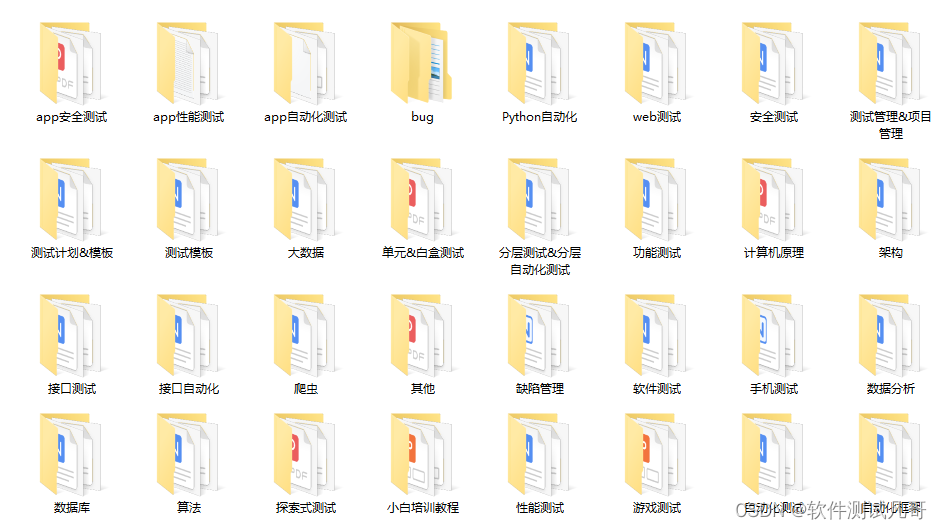
完整版文档下载方式:
这些资料,对于从事【软件测试】等相关工作的朋友来说应该是最全面最完整的备战仓库,这个仓库也陪伴我走过了最艰难的路程,希望也能帮助到你!以上均可以分享。
在评论区和我互动交流或者私❤我【软件测试学习】领取即可,拿走不谢。

























 1802
1802

 被折叠的 条评论
为什么被折叠?
被折叠的 条评论
为什么被折叠?








